Maison >Tutoriel logiciel >Logiciel de bureau >Comment définir l'espacement des lignes dans le partage du didacticiel de configuration de l'espacement des lignes word2013_Word2013
Comment définir l'espacement des lignes dans le partage du didacticiel de configuration de l'espacement des lignes word2013_Word2013
- WBOYWBOYWBOYWBOYWBOYWBOYWBOYWBOYWBOYWBOYWBOYWBOYWBavant
- 2024-04-24 15:31:40619parcourir
Lors de la rédaction d'un document, un espacement correct des lignes est crucial, car il affecte la lisibilité et l'esthétique du document. Dans cet article, l'éditeur PHP Baicao vous présentera en détail la méthode spécifique d'ajustement de l'espacement des lignes dans word2013. En suivant ce didacticiel, vous pourrez facilement maîtriser l'art de définir l'espacement des lignes pour ajouter un aspect professionnel et une lisibilité à vos documents.
Ajustez l'espacement des lignes tout au long de l'article :
C'est le plus simple et ne nécessite aucune compétence. Les étapes sont les suivantes :
①Ctrl+A pour sélectionner tous les documents, puis cliquez sur la barre de menu--Démarrer--Paragraphe, comme indiqué. en rouge dans l'image ci-dessous le bouton Marque de boîte.
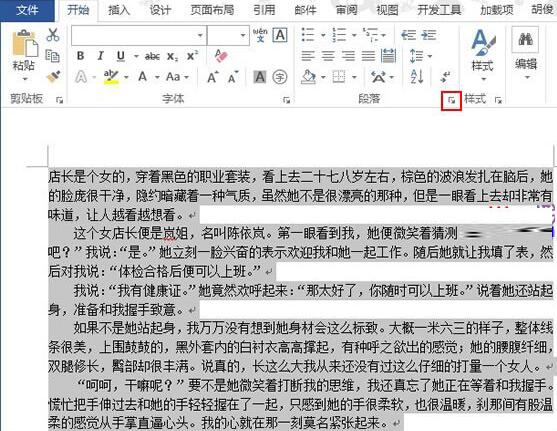
②L'interface de paragraphe apparaît et vous pouvez définir l'interligne, qui peut être un interligne simple ou autre, ou vous pouvez remplir directement une valeur spécifique, telle que 20 points (vous pouvez trouver le modèle en essayant plusieurs fois) .
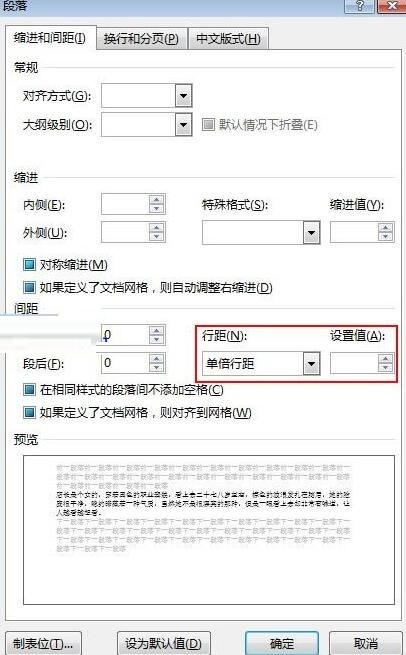
Ajuster l'espacement entre un paragraphe et un autre :
Nous appelons cela ajuster l'espacement entre les paragraphes. Afin d'éviter la monotonie et la rigidité, et que nous ne voulons pas que l'espacement de tous les paragraphes soit le même, vous pouvez suivre le. méthode suivante :
①Placez d'abord le curseur sur Sur la première ligne du paragraphe suivant, vous pouvez également sélectionner le paragraphe, faites un clic droit, Paragraphe, et l'interface des paramètres de paragraphe apparaîtra également.
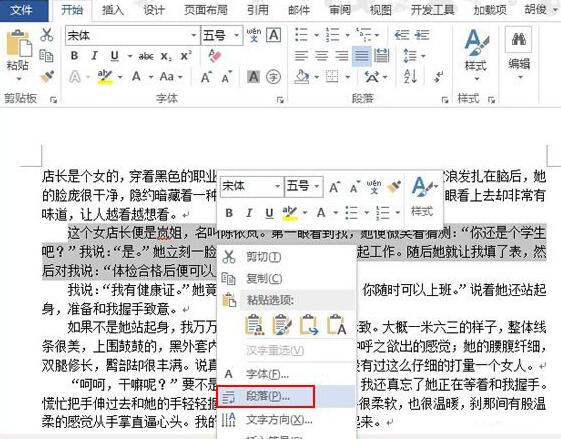
②Choisissez une valeur appropriée après la marge du paragraphe : par exemple 0,5 ligne. Après confirmation, vous verrez l'effet, qui est différent des autres espacements de segments.
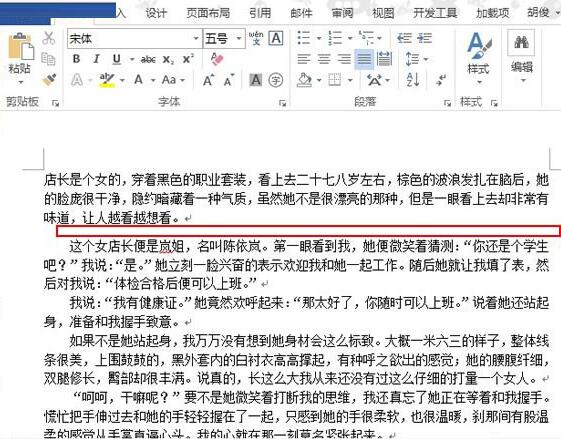
Ajustez l'espacement entre une ligne et une autre dans un paragraphe :
①Déplacez le curseur jusqu'à la fin de la ligne, [Obligatoire] ajoutez un retour chariot, et aucun espace dans la ligne suivante. par défaut, deux paragraphes différents. Placez le curseur sur la ligne précédente et définissez l’espacement arrière des paragraphes.
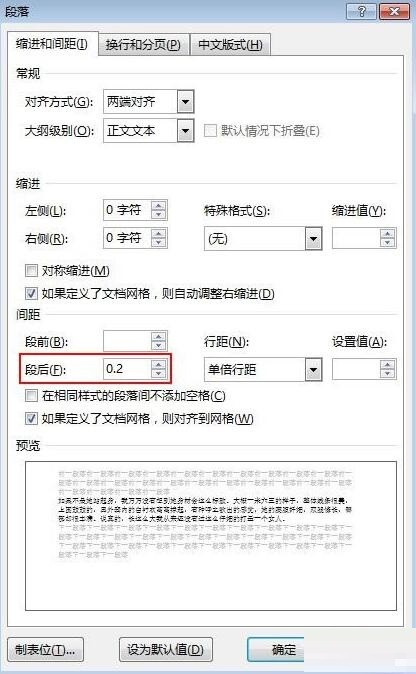
②Entrez une valeur appropriée à volonté. Après avoir confirmé, vous verrez l'effet.
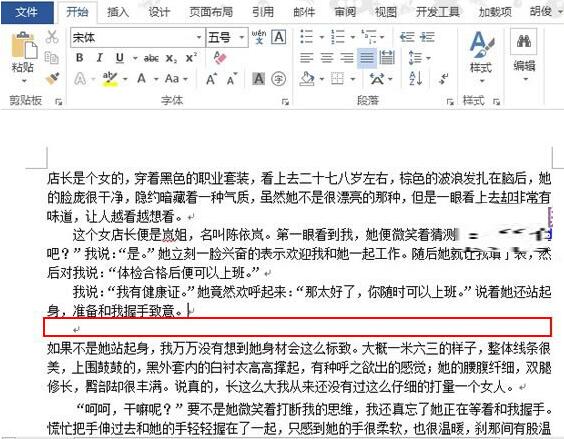
Instructions spécifiques pour l'interligne :
Espacement simple : c'est l'espacement le plus courant dans Word, et c'est généralement celui par défaut.
1,5x espacement des lignes : l'espacement des lignes de chaque ligne est 1,5 fois celui de l'espacement des lignes simples.
2x espacement des lignes : la même signification que ci-dessus, l'espacement des lignes de chaque ligne est 2 fois celui par défaut, soit 2 fois celui de [espacement simple].
Valeur minimale : l'espacement minimum des lignes pouvant contenir la plus grande police ou le plus grand graphique de cette ligne. Word2013 ajustera la valeur en fonction de la situation réelle.
Valeur fixe : définissez un espacement des lignes fixe (en points). Par exemple, si le texte est dans une police de 10 points, vous pouvez définir l'interligne sur 12 points.
Espacement multiple : vous permet de définir l'espacement de chaque ligne sur n'importe quel multiple d'un espacement simple. Par exemple. Après avoir sélectionné cette option. Tapez 0,65 ou 4,25 dans la zone de liste [Valeur de paramètre] à droite, ce qui signifie que l'interligne de chaque ligne est défini sur 0,65 fois ou 4,25 fois l'interligne simple.
Ce qui précède est le contenu détaillé de. pour plus d'informations, suivez d'autres articles connexes sur le site Web de PHP en chinois!
Articles Liés
Voir plus- Explication détaillée sur la façon d'ouvrir et de lire les fichiers CSV
- Étapes et précautions pour l'ouverture et le traitement des fichiers au format CSV
- Méthodes et conseils pour ouvrir des fichiers CSV : Convient à une variété de logiciels
- Un guide rapide sur la manipulation des fichiers CSV
- Apprenez à ouvrir et à utiliser correctement les fichiers CSV

